Office 365 コンテンツ配信ネットワーク (CDN) クイック スタート
組み込みのOffice 365 Content Delivery Network (CDN) を使用して、静的資産 (イメージ、JavaScript、スタイル シート、WOFF ファイル) をホストして、SharePoint ページのパフォーマンスを向上させることができます。 Office 365 CDN では、静的資産を要求しているブラウザーの近くに静的資産をキャッシュするとパフォーマンスが向上します。これにより、ダウンロードが速くなり、待ち時間が短縮されます。 また、Office 365 CDN では、HTTP/2 プロトコルを使用して、圧縮と HTTP パイプラインを強化します。 Office 365 CDN サービスは、SharePoint サブスクリプションの一部として含まれています。
詳細については、「SharePoint で Office 365 コンテンツ配信ネットワーク (CDN) を使用する」を参照してください。
注:
Office 365 CDN は、運用環境 (世界中) クラウド内のテナントでのみ使用できます。 現在、米国政府、中国、ドイツのクラウドのテナントでは、Office 365 CDN はサポートされていません。
SharePoint 用ページ診断ツールを使用して、CDN に含まれていない項目を特定する
SharePoint ツール ブラウザー拡張機能のページ診断を使用すると、CDN 配信元に追加できる Microsoft 365 ページの SharePoint 内の資産を簡単に一覧表示できます。
SharePoint 用ページ診断ツールは、Microsoft 365 モダン ポータルの SharePoint と従来の発行サイト ページの両方を分析する新しい Microsoft Edge (https://www.microsoft.com/edge) および Chrome ブラウザーのブラウザー拡張機能です。 このツールでは、定義されている一連のパフォーマンス条件に対するページのパフォーマンスを示す分析済みの各ページのレポートが作成されます。 SharePoint 用ページ診断ツールのインストールと詳細については、「SharePoint 用 ページ診断ツールを使用する」を参照してください。
Microsoft 365 ページの SharePoint で SharePoint のページ診断ツールを実行すると、[ 診断テスト ] タブを選択して、CDN によってホストされていない資産の一覧を表示できます。 これらの資産は、次のスクリーンショットに示すように、チェックコンテンツ配信ネットワーク (CDN) という見出しの下に一覧表示されます。
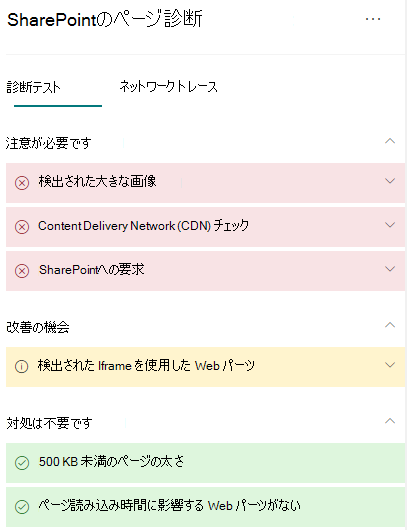
注:
ページ診断ツールは、Microsoft 365 の SharePoint でのみ機能し、SharePoint システム ページでは使用できません。
CDN の概要
Office 365 CDN は、イメージや JavaScript ファイルなどの頻繁にアクセスされるオブジェクトを高速グローバル ネットワークに分散し、ページ読み込み時間を短縮し、ホストされているオブジェクトへのアクセスを可能な限りユーザーに近づけることで、ユーザーのパフォーマンスを最適化するように設計されています。 CDN では、配信元と呼ばれる場所からアセットをフェッチします。 配信元には、URL でアクセスできる SharePoint サイト、ドキュメント ライブラリ、またはフォルダーを指定できます。
Office 365 CDN では、次がサポートされています。
- パブリック CDN は、JS (JavaScript)、CSS (スタイル シート)、Web フォント ファイル (WOFF、WOFF2)、会社のロゴなどの独自でないイメージに使用するように設計されています。
[パブリック配信元の選択] organizationのパブリック配信元を選択できます。
既定の構成でパブリック CDN を有効にする方法
テナント CDN 設定を変更する前に、organizationのコンプライアンス、セキュリティ、およびプライバシー ポリシーを満たしていることを確認する必要があります。
構成設定の詳細については、または CDN を既に有効にしていて、追加の場所 (配信元) を追加する場合は、「SharePoint 管理シェルを使用して CDN Office 365を設定して構成する」セクションを参照してください。
SharePoint 管理シェルを使用してテナントに接続します。
Connect-SPOService -Url https://<YourTenantName>-admin.sharepoint.com
既定の構成でパブリック 配信元を使用するようにorganizationを有効にするには、次のコマンドを入力します。
Set-SPOTenantCdnEnabled -CdnType Public -Enable $true
関連項目
SharePoint で Office 365 コンテンツ配信ネットワーク (CDN) を使用する